电脑黑屏恢复技巧大全(解决电脑黑屏的实用方法和技巧)
- 难题大全
- 2024-12-20
- 32

电脑黑屏是让许多用户头疼的问题,它可能发生在开机时、使用过程中或者系统升级后。当电脑出现黑屏时,用户常常无法继续使用电脑,导致工作和娱乐的中断。本文将介绍一些实用的技巧...
电脑黑屏是让许多用户头疼的问题,它可能发生在开机时、使用过程中或者系统升级后。当电脑出现黑屏时,用户常常无法继续使用电脑,导致工作和娱乐的中断。本文将介绍一些实用的技巧和方法,帮助用户快速解决电脑黑屏问题,恢复正常使用。

检查硬件连接
1.检查显示器连接线是否松动或损坏:如果连接线松动或者损坏,可能导致电脑黑屏。
2.检查电源连接是否正常:如果电源连接不良,电脑可能无法正常启动,出现黑屏。

处理软件相关问题
3.关闭电脑强制休眠功能:有时候强制休眠功能会导致电脑黑屏,可以在电源管理设置中进行关闭。
4.检查系统更新情况:某些系统更新可能会引发黑屏问题,及时安装系统更新补丁可以解决此类问题。
5.检查驱动程序更新情况:过期或不兼容的驱动程序也会导致电脑黑屏,可以通过设备管理器更新驱动程序。
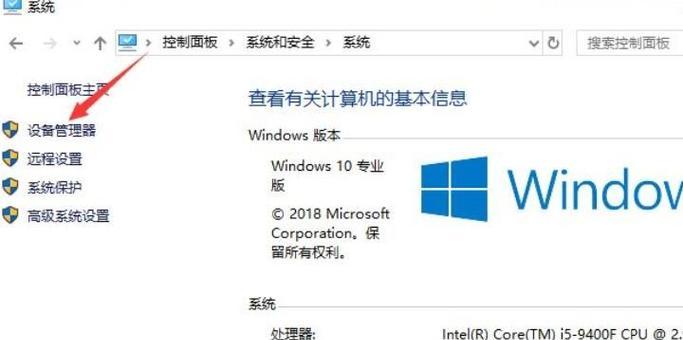
解决系统故障
6.进入安全模式:通过在开机过程中按下F8或Shift键进入安全模式,可以排除启动项的问题,解决电脑黑屏。
7.重置BIOS设置:将电脑的BIOS设置恢复到出厂默认状态,有时候可以解决黑屏问题。
8.使用系统恢复工具:利用系统自带的恢复工具修复系统文件错误,解决电脑黑屏。
检查硬件故障
9.检查内存条:内存条故障可能导致电脑无法正常启动,使用内存检测工具进行检测和更换。
10.检查显卡:显卡故障也是电脑黑屏的常见原因,可以更换显卡或者检查显卡连接是否良好。
其他可能原因与解决方法
11.清理电脑内部灰尘:过多的灰尘可能导致电脑过热,进而引发黑屏问题,定期清理电脑内部是必要的。
12.检查病毒感染情况:病毒感染也可能导致电脑黑屏,进行全面的杀毒操作是必要的。
13.恢复到上一个系统状态:通过系统还原功能将系统恢复到之前的状态,可能解决电脑黑屏问题。
14.重装操作系统:如果以上方法都无法解决,可以考虑重装操作系统,但需要备份重要文件。
15.寻求专业帮助:如果仍然无法解决电脑黑屏问题,建议寻求专业人士的帮助,以避免损失和延误。
电脑黑屏是一个常见但困扰用户的问题,本文介绍了一些实用的技巧和方法,帮助用户快速解决电脑黑屏问题。尽管每种情况可能有不同的原因和解决方法,但通过逐步排查和尝试,相信读者可以成功恢复电脑并避免类似问题的发生。在日常使用中,合理维护和及时更新系统也是预防黑屏问题的有效措施。
本文链接:https://www.zuowen100.com/article-6871-1.html

